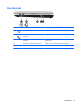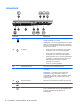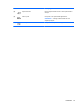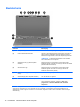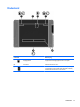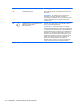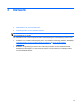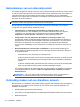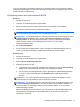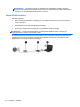Getting Started HP Notebook PC - Windows Vista and Windows 7
Voor meer informatie over draadloze technologie en verbinding maken met een draadloos netwerk
raadpleegt u de Naslaggids voor HP notebookcomputer en informatie en koppelingen naar relevante
websites in Help en ondersteuning.
Verbinding maken met een bestaand WLAN
Windows 7
1. Schakel de computer in.
2. Controleer of het WLAN-apparaat is ingeschakeld.
3. Klik op het netwerkpictogram in het systeemvak aan de rechterkant van de taakbalk.
4. Selecteer een netwerk waarmee u verbinding wilt maken.
OPMERKING: als er geen WLAN's worden weergegeven, betekent dit mogelijk dat u zich
buiten het bereik van een draadloze router of toegangspunt bevindt.
OPMERKING: als het WLAN waarmee u verbinding wilt maken niet wordt weergegeven, klikt u
op Netwerkcentrum openen en klikt u daarna op Een nieuwe verbinding of een nieuw
netwerk instellen. Er verschijnt een lijst met opties. U kunt ervoor kiezen om handmatig te
zoeken naar een netwerk en hier verbinding mee te maken, of om een nieuwe
netwerkverbinding te maken.
5. Klik op Verbinding maken.
6. Als het netwerk een beveiligd WLAN is, wordt u gevraagd een netwerkbeveiligingscode in te
voeren. Typ de code en klik daarna op OK om de verbinding tot stand te brengen.
Windows Vista
1. Schakel de computer in.
2. Controleer of het WLAN-apparaat is ingeschakeld.
3. Selecteer Start > Verbinding maken met.
4. Selecteer uw WLAN in de lijst.
●
Als het netwerk niet is beveiligd, verschijnt er een waarschuwing. Klik op Toch verbinding
maken om de waarschuwing te accepteren en de verbinding te voltooien.
●
Als het netwerk een beveiligd WLAN is, wordt u gevraagd een netwerkbeveiligingscode in
te voeren. Typ de code en klik daarna op Verbinden om de verbinding tot stand te
brengen.
OPMERKING: als er geen WLAN's worden weergegeven, betekent dit mogelijk dat u zich
buiten het bereik van een draadloze router of toegangspunt bevindt.
OPMERKING: als het WLAN waarmee u verbinding wilt maken, niet wordt weergegeven, klikt
u op Alle verbindingen weergeven. Er verschijnt een lijst met de beschikbare netwerken. U
kunt ervoor kiezen om verbinding te maken met een bestaand netwerk, of om een nieuwe
netwerkverbinding te maken.
Nadat de verbinding tot stand is gebracht, kunt u de aanwijzer op het netwerkpictogram in het
systeemvak aan de rechterkant van de taakbalk plaatsen om de naam en status van de
verbinding te controleren.
Verbinding maken met een draadloos netwerk 21